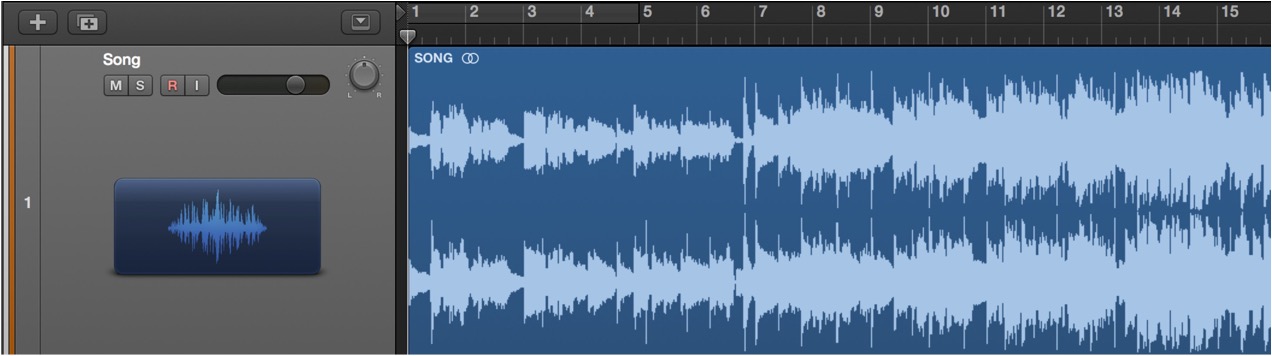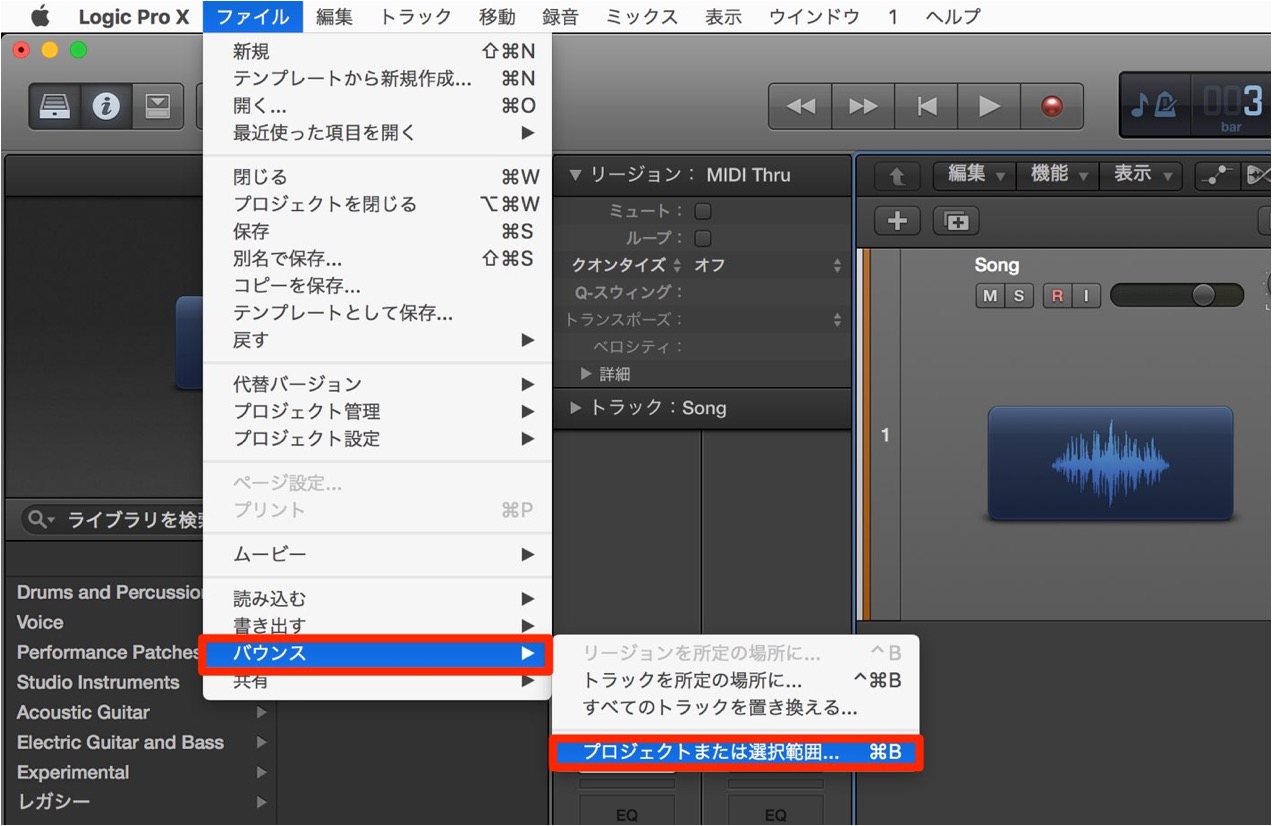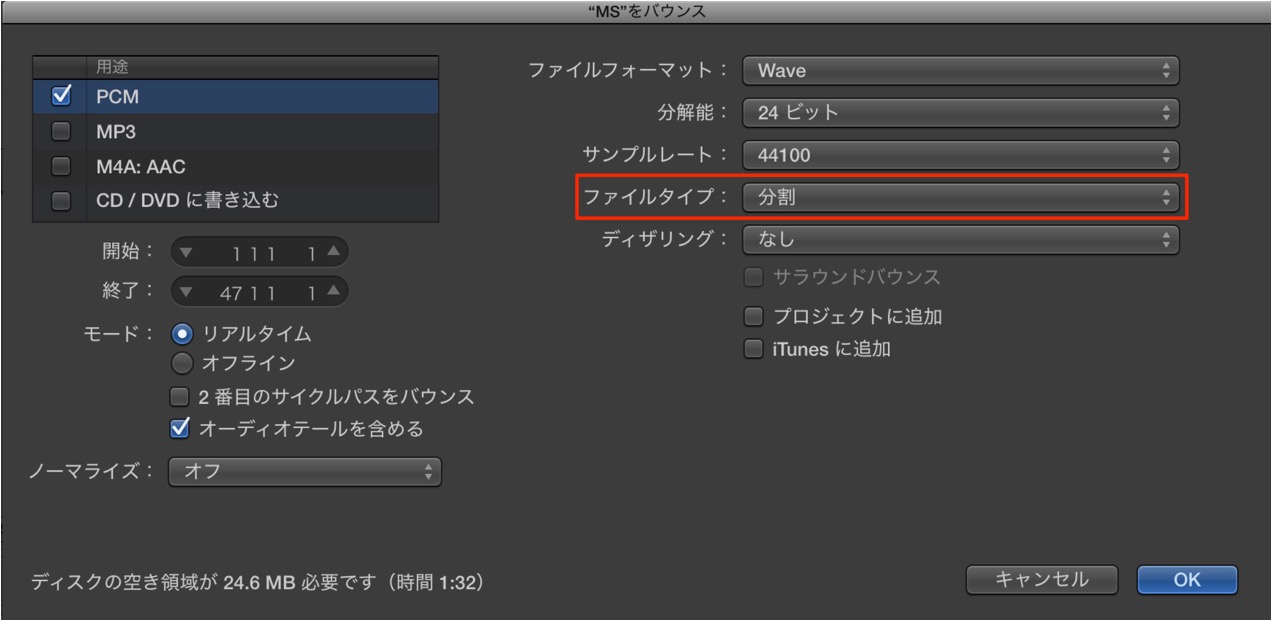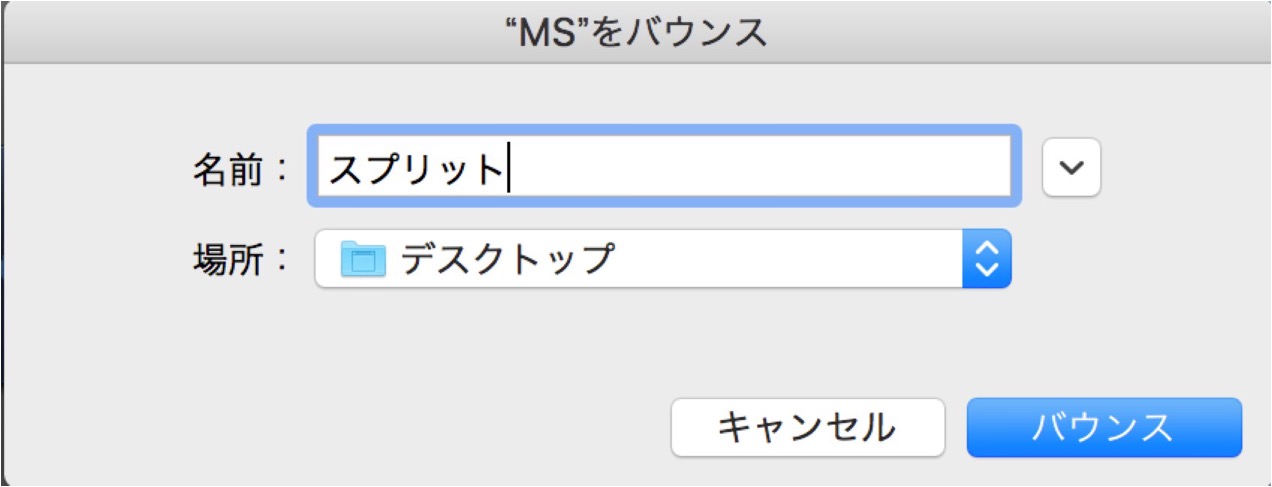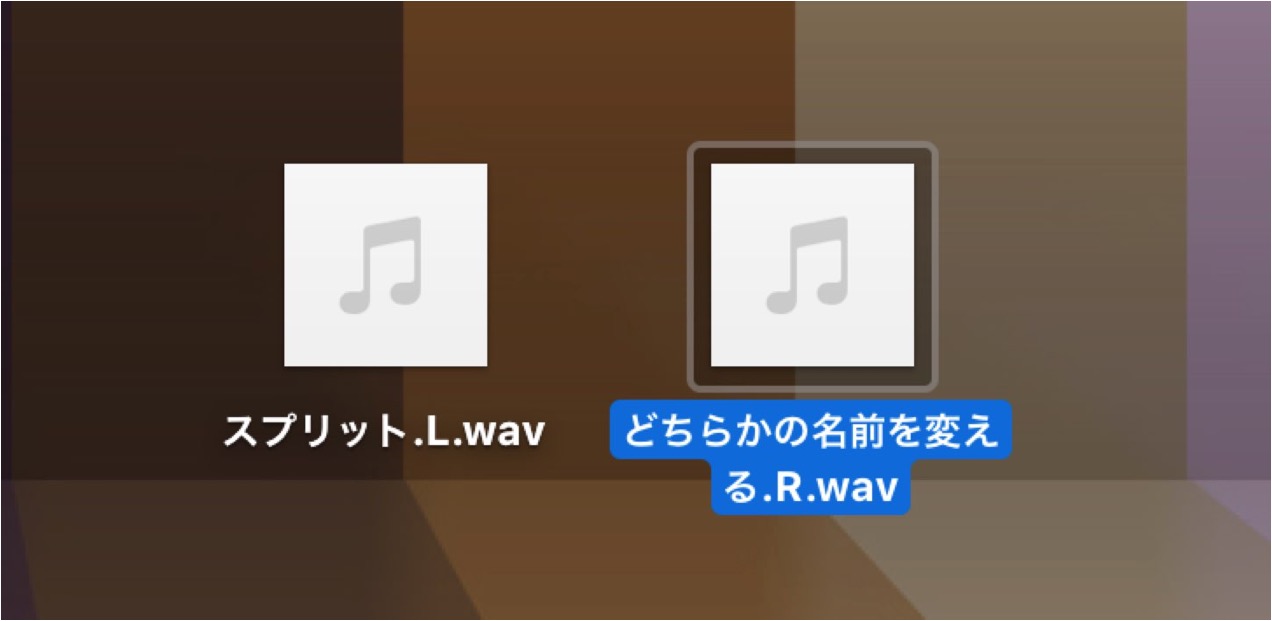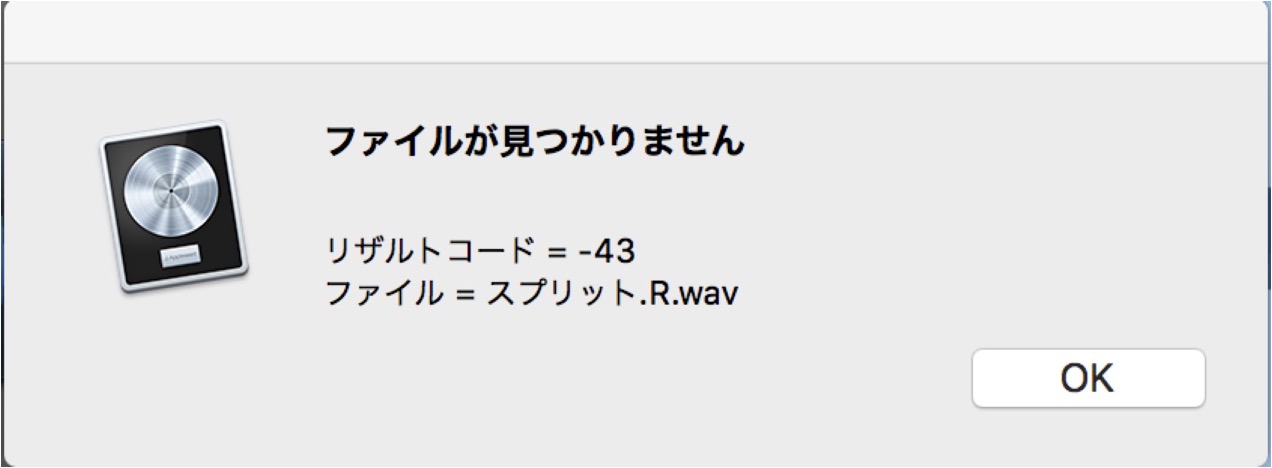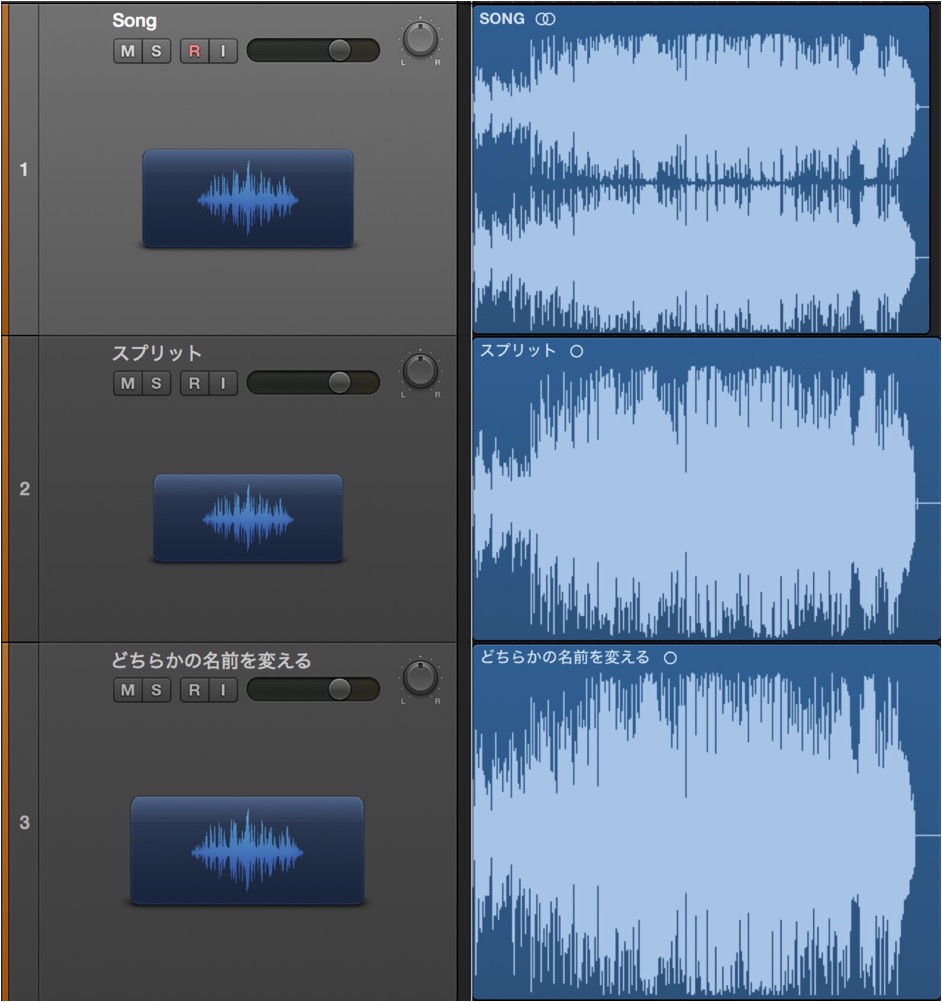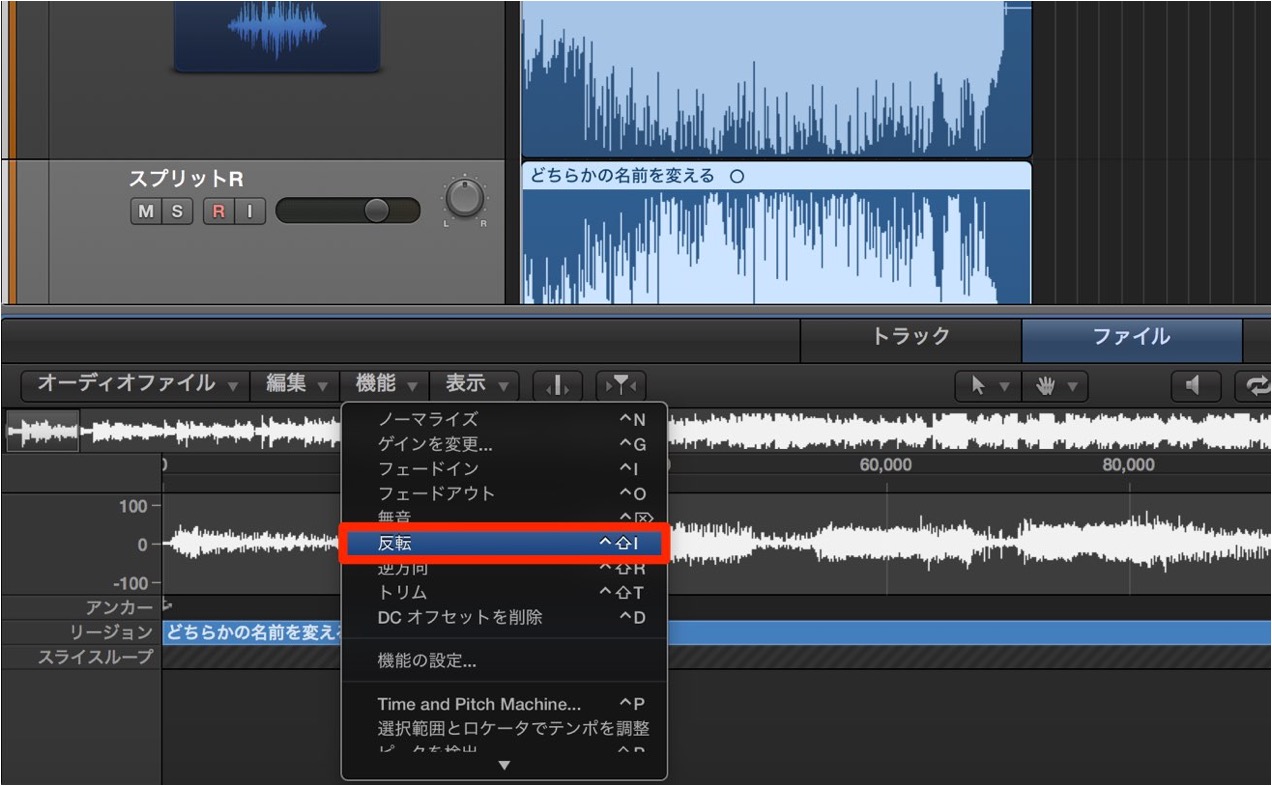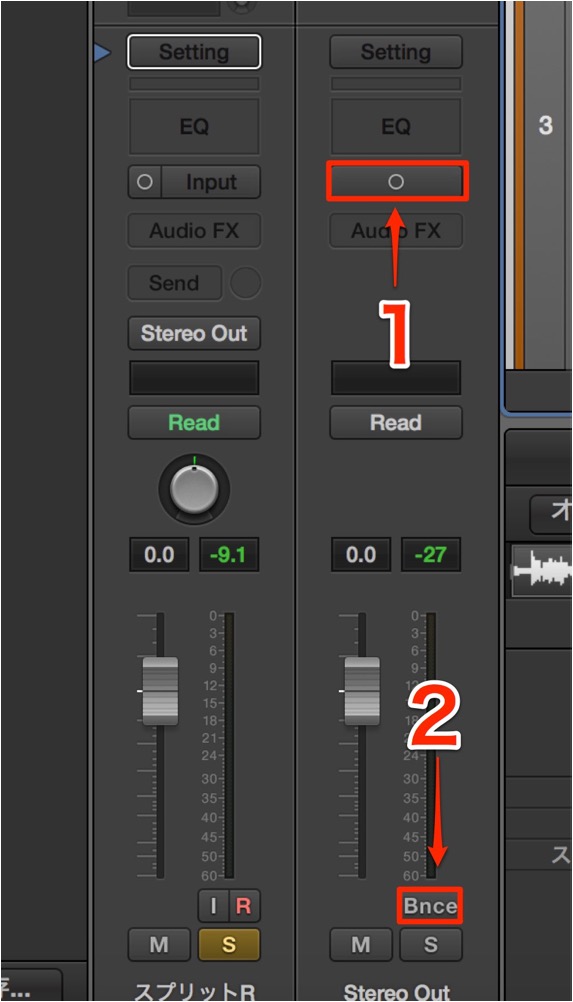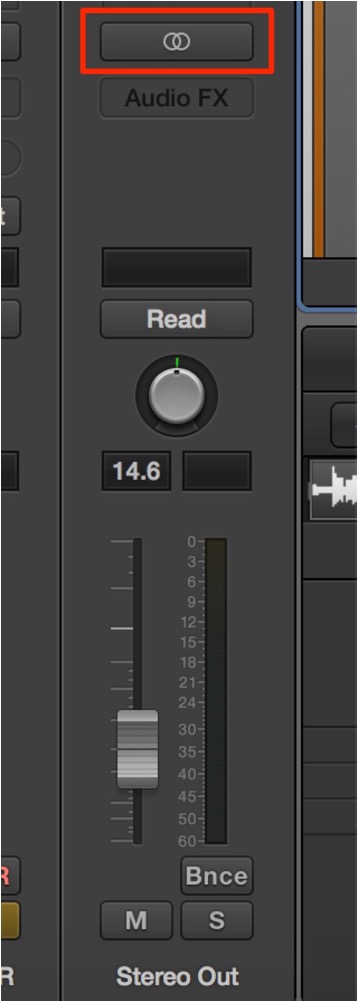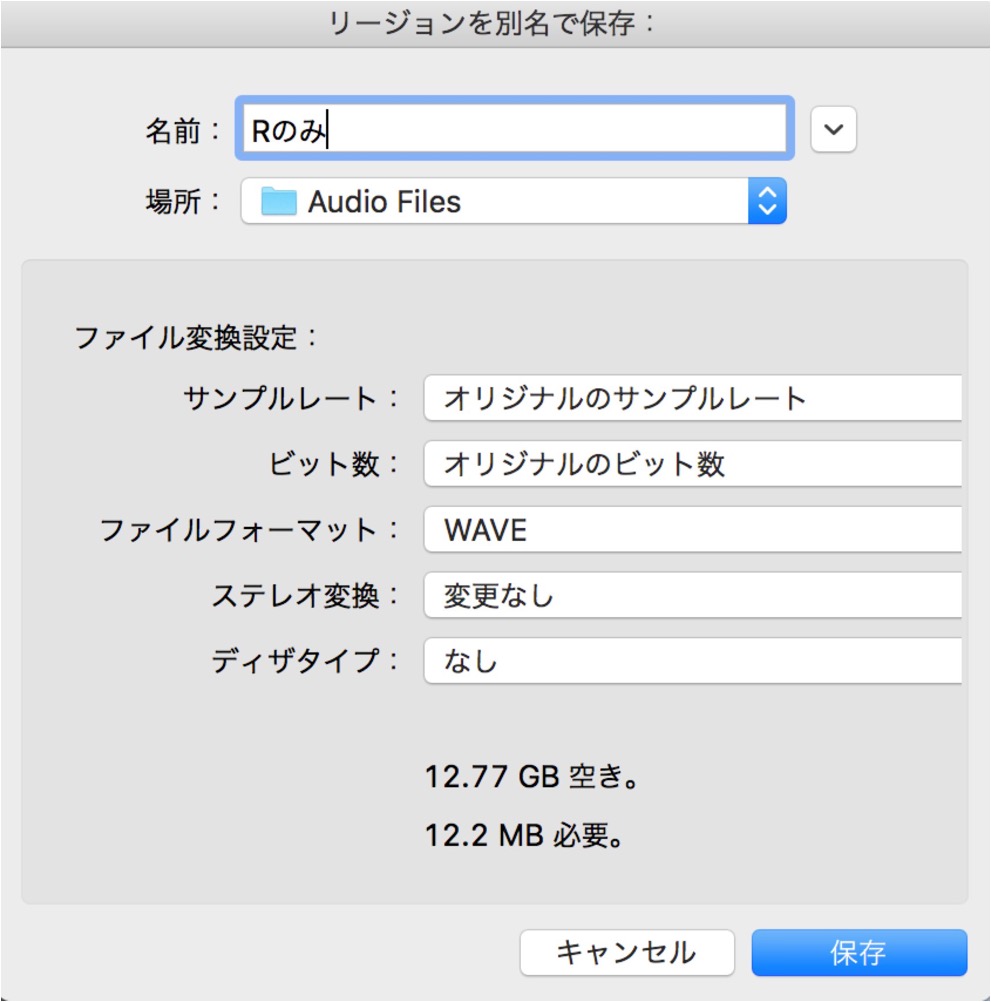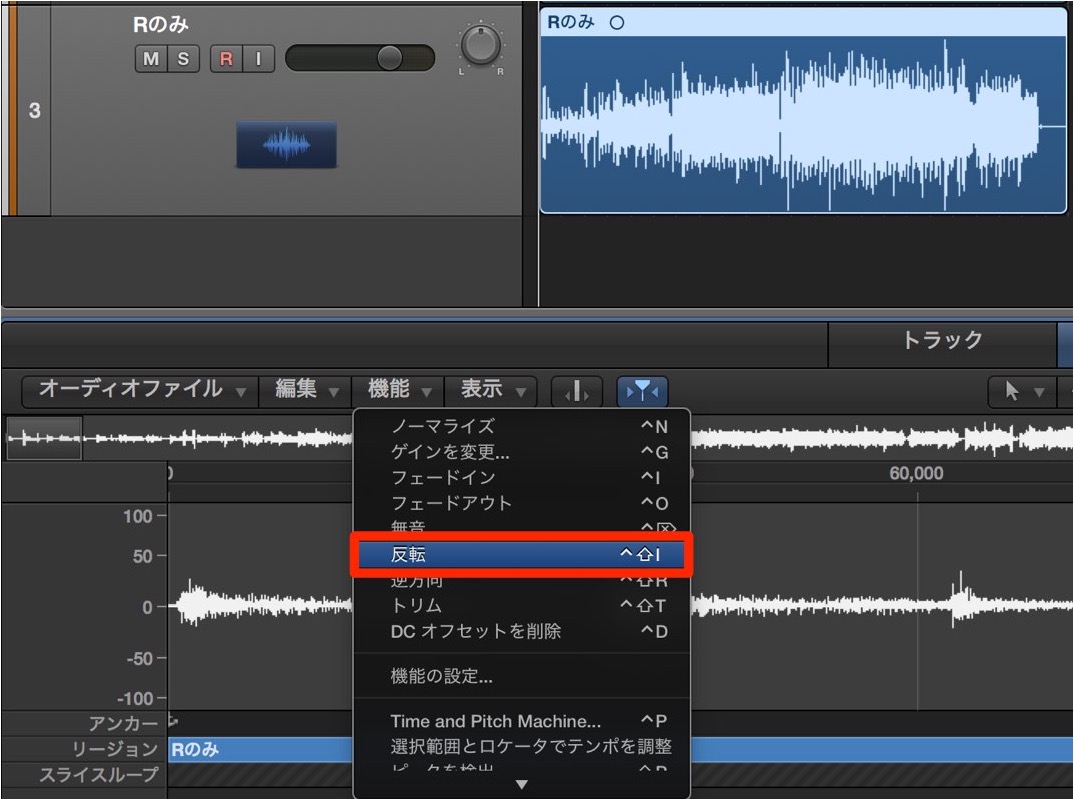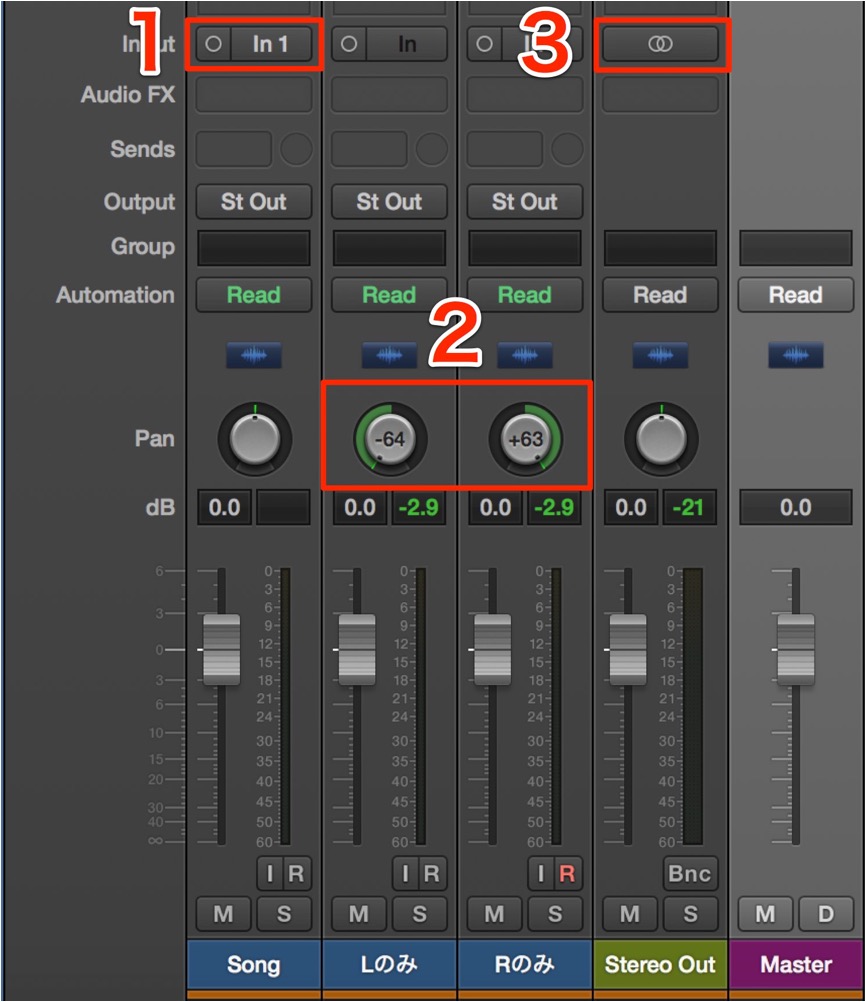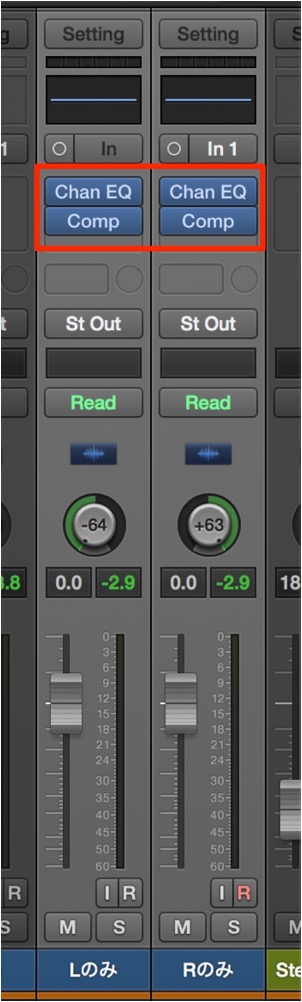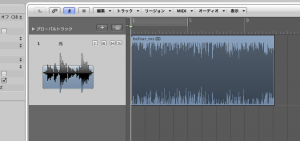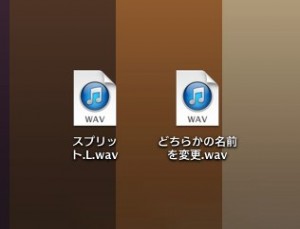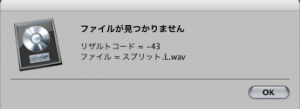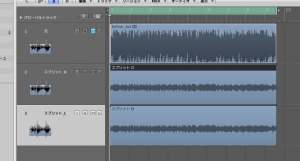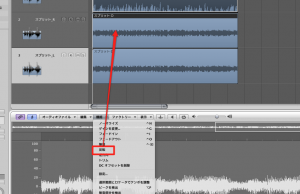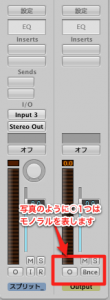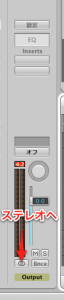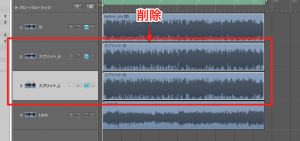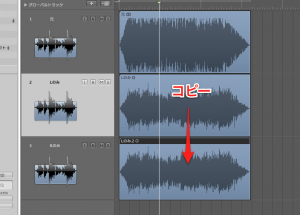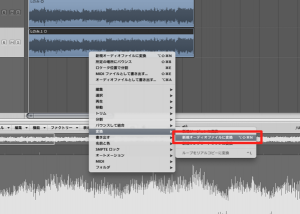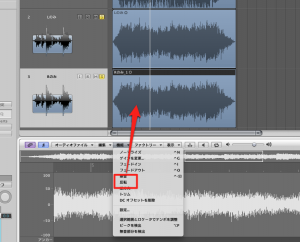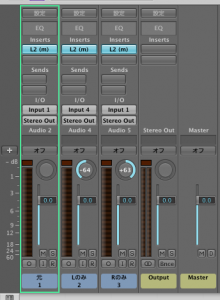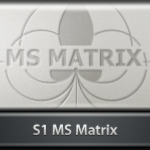MS処理で音圧、音の広がりをアップさせる Logic Pro の使い方
MS処理の効果比較

「MIX、マスタリング」カテゴリー「M/S処理で音圧と広がりをアップ」からの続きになります。
少し手順が複雑になりますが、順を追って説明していきますので、安心してください。
まずは効果を確認してみてください。
「MS処理前」
「MS処理後」
- Logic X
- Logic 8/9
Logic X MS処理方法
まずは「MS処理」を行いたい作品(2MIX)を立ち上げます。
楽曲範囲を指定し、バウンスウィンドウを開きます。
この際、「分割」にして、書き出します。
これは「LとR」がバラバラで書き出されるモードです。
※ノーマライズはオフにしてください
また名前は分かりやすく「スプリット_R」「スプリット_L」に変更しましょう。
これらをLogicプロジェクトへ追加します。
が、ここで問題が勃発します。
スプリットしたファイルを読み込むと、「L」「R」が連動してしまい
後の「インバート作業」に支障をきたします。
片方のファイル名を変更(何でも構いません)し、Logicへ入れます。
このような警告が出ますが気にせず「OK」を押します。
「L」「R」別ファイルとしてLogicに入れることができました。
一番上のトラックは元々の2MIXです。
上記、「スプリット_R(上記で変更した名前を戻しています)」のトラックを選び、
サンプルエディタで「反転」させます。
※オーディオの編集タブが現れない場合、以下URLより解決することができます。
https://sleepfreaks-dtm.com/wordpress/dtm-trouble/sample-editor/
この段階のサウンドになります。
※「L」「R」トラックをソロにしてください
センターが抜けた状態になります。
これを後ほど「L音声」として使用します。
この状態のまま再度、バウンスを行いますが、ここも少し特殊です。
ミキサーアウトプットの赤囲み部分をクリックし「モノラル」へ変えます。
写真のように「1つの○はモノラル」を表します。
その下の「Bnc」を押します。
トラック名は「Lのみ」とします。
書き出し後はミキサーアウトプットの赤囲み部分をステレオに戻してください。
スプリット「L」「R」はもう必要ないため削除した方がわかりやすいです。
上記で書き出した「Lのみ」トラックを再度Logicプロジェクトへ入れます。
新規モノラルオーディオトラックを作成し、「Lのみ」リージョンをコピーします。
新規トラックは「Rのみ」とします。
コピーしたリージョンを「右クリック」し、
メニュー → 「変換」R →「新規オーディオファイルに変換」を選びます。
名前は「Rのみ」に設定します。
変換したリージョンを「反転」します。
これで「L」「R」抽出が完了しました。
ミキサー画面に行きましょう。
3点を確認してください。
- 元トラックを「モノラルへ」する
- LRトラックはPANで振る
- アウトプットがステレオに戻っている
サウンドを確認してみると、最初の2MIXと同じように聴こえます。
ということは「L」「R」「センター」が3つのトラックに分離したということです。
「L」「R」にEQ/コンプを適用することで、
センターには影響を与えずLRのみの音圧が調整できます。
※3トラックには同じプラグインを適用してください。
プラグインの遅延が影響し、相互関係が崩れる可能性があります
いかがでしょうか?
少し手順が複雑ですが、行うだけの効果は得られます。
是非、実践しみてください。
Logic MS処理方法
↑ まずは「MS処理」を行いたい作品(2MIX)をLogicへ読み込みます。
ここでの名前は「元」とします。
上メニュー→「ファイル」→「バウンス」でバウンス画面を開きます。
↑ 表示されるウィンドウの赤囲み通り 「スプリット」にし書き出します。
これは「LとR」がバラバラで書き出されるモードです。
※ノーマライズはオフにしてください
また名前は分かりやすく「スプリット_R」「スプリット_L」に変更しましょう。
これらをLogicプロジェクトへ追加します。
が、ここで問題勃発!!
ここでファイルを読み込むと、「L」「R」が連動してしまい
後の「インバート作業」に支障をきたします。
片方のファイル名を変更(何でも構いません)し、Logicへ入れます。
↑ このような警告が出ますが気にせず「OK」を押します。
↑「L」「R」別ファイルとしてLogicに入れることができました。
一番上のトラックは元々の2MIXです。
↑ 上記、「スプリット_R(上記で変更した名前を戻しています)」のトラックを選び、
「反転」させます。
するとこの様なサウンドになります。
※「L」「R」トラックをソロにしてください
センターが抜けた状態になります。
これを後ほど「L音声」として使用します。
この状態のまま再度、バウンスを行いますが、ここも少し特殊です。
↑ ミキサーアウトプットの赤囲み部分をクリックし、「モノラル」書き出しへ変えます。
写真のように「1つの○はモノラル」を表します
そのすぐ右隣の「Bnce」を押します。
トラック名は「Lのみ」とします。
↑ 書き出し後はミキサーアウトプットの赤囲み部分をステレオに戻してください
↑ 上記で書き出した「Lのみ」トラックを再度Logicセッションへ入れます。
そして、スプリット「L」「R」はもう必要ないため削除した方がわかりやすいです。
↑ 新規モノラルオーディオトラックを作成し、「Lのみ」リージョンをコピーします。
新規トラックは「Rのみ」とします。
↑ コピーしたリージョンを「右クリック」し、
メニュー → 変換 →「新規オーディオファイルに変換」を選びます。
名前は「Rのみ」に設定します。
↑ 変換したリージョンを「反転」します。
これで「L」「R」抽出が完了しました。
ミキサー画面に行きましょう。
↑ 3点を確認してください。
- 元トラックを「モノラルへ」する
- LRトラックはPANで振る
- アウトプットがステレオに戻っている
サウンドを確認してみると、最初の2MIXと同じように聴こえます。
ということは「L」「R」「センター」が3つのトラックに分離したということです。
↑「L」「R」にリミッター、マキシマイザーを適用することで、
センターには影響を与えずLRのみの音圧が調整できます。
※3トラックには同じプラグインを適用してください。
プラグインの遅延が影響し、相互関係が崩れる可能性があります
いかがでしょうか?
少し手順が複雑ですが、行うだけの効果は得られます。
是非、実践しみてください。
- Logic X
- Logic 8/9
MS処理を簡単に行えるプラグイン
上記のMS処理方法は少し敷居が高い、、、
そのような方にお勧めしたいMS処理を簡単に行えるプラグインです。
Waves Center
製品の購入:https://bit.ly/2XpJWgj
Waves MS Matrix
製品のご購入はこちらから
URL : https://bit.ly/2Vl0CTF
このような記事も読まれています
WAVES Center MS処理
手間がかかるMS処理を非常に簡単に行うことができるプラグインです。
インバート_Invert
イメージはリバースと似ていますが、効果は全く異なります。MS処理や楽器間の位相をコントロール、調整可能です。
Waves_MS Matrix
MS処理を行うことができるプラグインで、MとSに対し、個別にコンプ、イコライザー処理などの微調整を行うことができます。MS処理にこだわりたい方にオススメです。
WAVES S1 Imager ステレオとモノラルのコントロール
よく耳にする「モノラル/ステレオ」の概念。これらをコントロールすることで、他楽器との被りを防いだり、広がりのあるサウンドを得ることができます。
M/S処理で音圧と広がりをアップ
センターとサイドのサウンドを分けてコントロールすることで、音圧アップや広がりを与えるテクニックです。